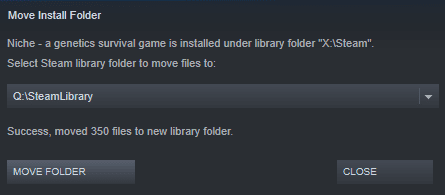ゲーム用コンピューターに複数のハードドライブがある場合は、Steamライブラリフォルダーとして使用できるように複数のハードドライブを構成している可能性があります。 この種のシナリオでは、インストールしたゲームをシャッフルしたい場合があります。 たぶん、ゲームを1つのドライブに移動して、別のドライブのスペースを解放する必要があります。 または、ハードドライブの1つが他のハードドライブよりも高速である可能性があり、特定のゲームでの読み込み時間を短縮するためにそれを利用したい場合があります。
ゲームインストールフォルダを移動する方法
ありがたいことに、Steamを使用すると、必要に応じてゲームフォルダーを簡単に移動できるため、ゲームを再ダウンロードする必要がありません。 まず、Steamのメインウィンドウのライブラリビューで、移動するインストール済みのゲームを右クリックし、右クリックメニューの[プロパティ]をクリックします。
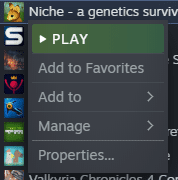
ゲームのプロパティウィンドウの[ローカルファイル]タブに切り替え、[インストールフォルダの移動]というラベルの付いた下部のオプションをクリックします。
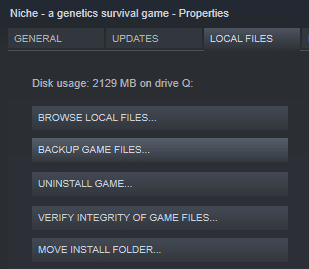
[インストールフォルダの移動]ウィンドウで、移動先の場所を選択し、左下隅にある[フォルダの移動]をクリックします。
ヒント:ゲームを移動またはインストールできるのは、Steamライブラリフォルダーとして既に構成されているフォルダーのみです。
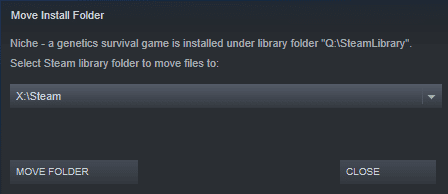
プログレスバーには、Steamの転送プロセスがどの程度進んでいるかが表示されます。 特にゲームが非常に大きく、オンになっている場合や低速のHDDに移動している場合は、非常に長い時間がかかる可能性があります。 プロセスが完了すると、ウィンドウに「成功しました。[ファイルの数]を新しいライブラリフォルダに移動しました」という通知が表示されます。 Steamはゲームファイルも検証し、転送中に破損したものがないことを確認します。